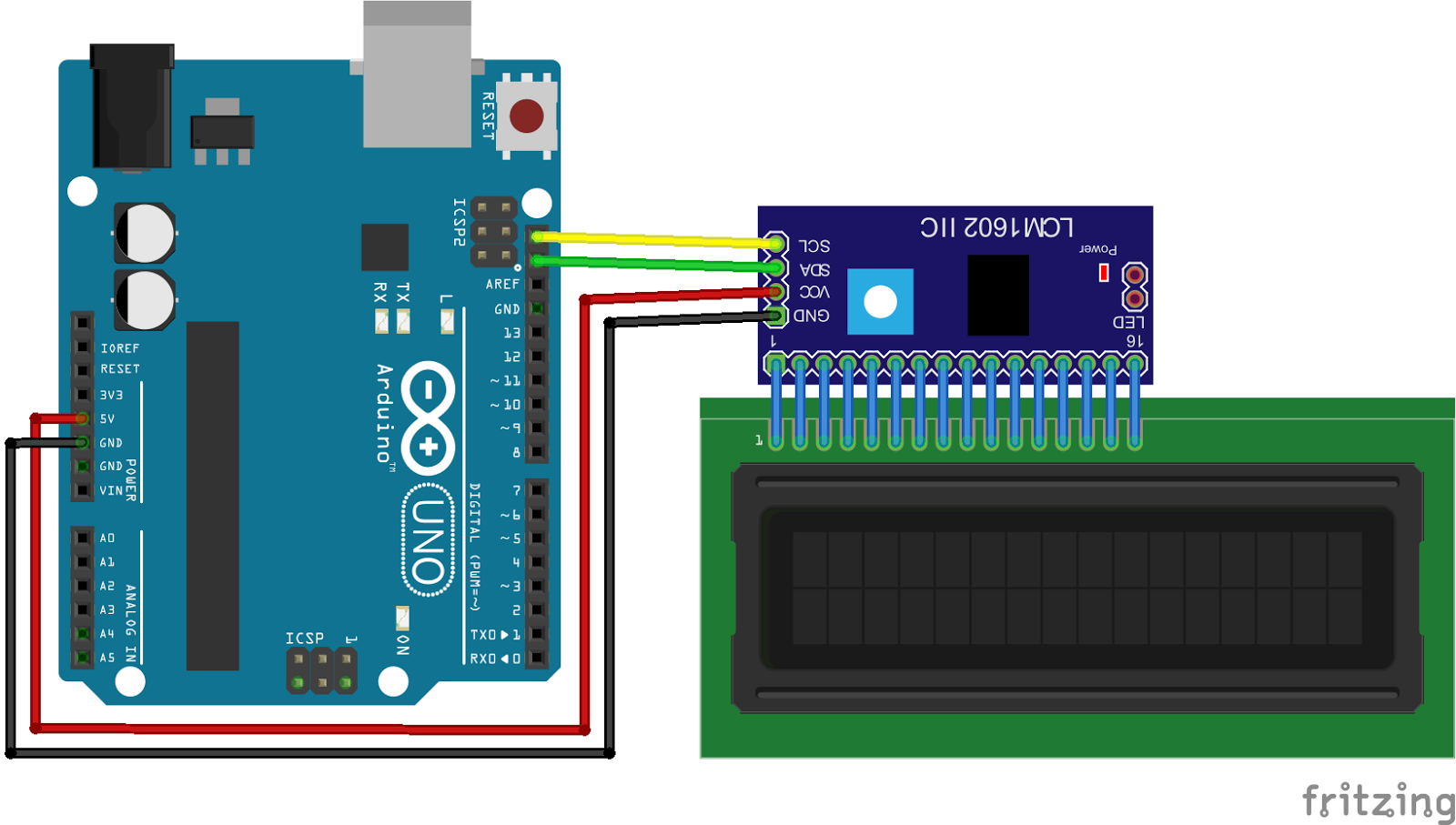Arduino — описание выводов на примере Arduino UNO
Arduino — это полноценная система, позволяющая управлять различными системами и считывать данные из разных источников. Основным преимуществом Arduino — это стандартизированное распределение выводов, позволяющее применять готовые к использованию решения, расширяющие возможности системы.
Используя специальные платы, называемые шилдами (Shield) можно расширить возможности Arduino подключив, например, сетевую карту, драйвер для управления шаговым двигателем или датчик расстояния. Со стороны программы каждый вывод схемы четко определен, что в свою очередь позволяет легко создавать собственные макеты на основе примеров, доступных в интернете.
Электрический паяльник с регулировкой температуры
Мощность: 60/80 Вт, температура: 200’C-450’C, высококачествен…
На рисунке ниже приведены платы Arduino UNO и Arduino MEGA:
Arduino MEGA совместима с версией UNO в области основных выводов.
Распиновка Arduino Uno
Рядом с USB разъемом есть кнопка «RESET». Он позволяет вернуться к исходному состоянию программы, которое бывает при включении питания. После нажатия кнопки «RESET» данные в ОЗУ микроконтроллера сбрасываются и Arduino начинает выполнять программу с самого начала.
Интерфейс USB позволяет программировать Arduino и взаимодействовать и поддерживать связь с Serial монитором. Кроме того, непосредственно через USB вы можете запитать плату.
Следует, однако, помнить, что USB имеет небольшую выходную мощность и не может обеспечить должным питанием элементы, требующие большей мощности, такие как двигатели постоянного тока, шаговые двигатели или сервоприводы. Решить эту проблему можно применив мощный внешний источник питания.
Для этого в Arduino имеет разъем для подключения внешнего источника питания. Напряжение питания может составлять от 5 до 20 В. Фактически, оптимальное напряжение должно находиться в диапазоне 7-12 В.
Фактически, оптимальное напряжение должно находиться в диапазоне 7-12 В.
Профессиональный цифровой осциллограф
Количество каналов: 1, размер экрана: 2,4 дюйма, разрешен…
Если напряжение питания будет меньше 7В, то напряжение на выходе встроенного стабилизатора будет меньше 5 В. Если же входное напряжение питания будет больше 12 В, то это приведет к значительному нагреву стабилизатора напряжения.
Применение внешнего источника питания имеет смысл тогда, когда для части системы требуется напряжение питания более 5 В и достаточно высокая сила тока или когда Arduino работает автономно от компьютера. При использовании же внешних элементов с низким энергопотреблением, безусловно, удобнее запитать схему непосредственно от USB порта.
Arduino оснащена одним или двумя шестиконтактными разъемами, которые используются для программирования микроконтроллера. Разъемы обозначаются как ICSP1 и ICSP2. Разъем ближе к основному микроконтроллеру позволяет загружать BOOTLOADER, а разъем ближе к USB-порту позволяет загружать программу USB-UART преобразователя.
Плата Arduino оснащена группой, по крайней мере, из 4 светодиодов. Два из них помечены как «RX» и «TX» расположены рядом с микросхемой FT232 или Atmega. Они сигнализируют о последовательной передаче данных между компьютером и контроллером. Эти светодиоды полезны при программировании и тестировании программы, которая взаимодействует с компьютером. По их свечению вы можете визуально определить, происходит ли передача данных (программирование) или нет.
Еще один светодиод, обозначенный как «ON», является индикатором питания платы. Последний светодиод, как правило, — это светодиод, анод которого подключен к выводу 13, а катод к минусу питания. Поэтому высокий логический уровень на выводе 13 приведет к включению светодиода, в то время как низкий уровень приведет к его выключению.
Последним и самым важным элементом платы Arduino являются два ряда контактов сверху и снизу. Их расположение является стандартным, что облегчает повторение готовых проектов и добавление шилдов. Нижний ряд контактов разделен на две части.
Их расположение является стандартным, что облегчает повторение готовых проектов и добавление шилдов. Нижний ряд контактов разделен на две части.
Левая часть (POWER) обеспечивает доступ к питанию и управлению:
- IOREF — указывает каким напряжением питается процессор Arduino (это важно для некоторых шилдов)
- RESET — сброс Arduino
- 3V3 – система питание модулей, требующих 3,3 В
- 5V — система питания TTL
- GND – масса
- GND — масса
- VIN — напряжение питания от внешнего источника
Правая часть (ANALOG IN) обеспечивает считывание аналоговые сигналов. Аналого-цифровой преобразователь (АЦП) позволяет считывать значения напряжения от 0 до AREF или 0…5 В.
Считанное значение может быть 8-битным или 10-битным. Аналоговые входы подписаны как A0, A1, A2, A3, A4, A5. Несмотря на их основное предназначение, выводы A0 — A5 так же могут быть использованы как цифровые входы или выходы.
Верхний ряд контактов также разделен на две части. Правая часть пронумерована от 0 до 7, левая от 8 до 13. Этот ряд содержит контакты цифрового входа/выхода.
Правая часть пронумерована от 0 до 7, левая от 8 до 13. Этот ряд содержит контакты цифрового входа/выхода.
Ардуино Уно распиновка на русском языке, описание выводов.
Ардуино УноСуществует множество разновидностей плат Arduino, которые используются для разных целей. Некоторые платы отличаются от представленной ниже UNO, но большинство Arduino имеют много общих компонентов.
У ардуино уно распиновка выполнена так, как показано на картинке ниже:
Uno снабжён различными типами выводов. Каждый вывод имеет маркировку на доске и используется для различных функций.
Выводы питания (USB / Power jack/Vin)
Уно может получать питание по USB-порту, а также по разъёму Power jack. Этот разъём соединён через диод для защиты от переполюсовки с пином Vin. USB-порт также позволяет загружать скетч на плату.
Ни в коем случае нельзя подключать напряжение питания более 20 вольт. Так как вы спалите микроконтроллер. Рекомендуемое напряжение для большинства моделей составляет от 7 до 12 вольт.
Так как вы спалите микроконтроллер. Рекомендуемое напряжение для большинства моделей составляет от 7 до 12 вольт.
Контакты 5 В, 3,3 В, GND, аналоговый, цифровой, ШИМ, AREF
Все контакты UNO имеют чёрные пластиковые разъёмы. Они позволяют просто подключить провод прямо к плате без пайки.
- GND: сокращение от «Ground». На Arduino Uno есть четыри пина GND. Каждый из выводов GND может использоваться для заземления в вашей схеме.
- 5 В и 3,3 В: Как вы можете догадаться, 5-вольтный вывод подаёт 5 вольт, а 3,3-вольтный вывод 3,3 вольта. Большинство шилд и датчиков, используемых с Uno, работают от напряжения 5 или 3,3 вольта. Также через эти выводы можно питать Ардуино стабилизированным напряжением 5 или 3,3 вольта. В этом случае питание проходит напрямую в микроконтроллер, минуя стабилизатор напряжения. Я не рекомендую этого делать, так как в случае недостаточной стабилизации напряжения в вашем блоке питания вы неизбежно выведите микроконтроллер из строя.

- Аналоговый (А0-А5): это выводы аналогового входа/выхода. Эти контакты считывают сигналы с аналоговых датчиков и преобразуют его в цифровой сигнал, который мы можем прочитать.
- Цифровой (0-13): эти выводы используются как для цифрового ввода, например, для сообщения о нажатии кнопки, так и для цифрового вывода, например, для питания светодиода.
- ШИМ: возможно, вы заметили маркировку «~» рядом с некоторыми цифровыми контактами (3, 5, 6, 9, 10 и 11 в UNO). Эти контакты действуют как обычные цифровые пины, но также могут использоваться для так называемой широтно-импульсной модуляции (ШИМ).
- AREF: эталон напряжения. Большую часть времени вы можете оставить этот контакт в покое. AREF иногда используется для установки внешнего опорного напряжения от 0 до 5 вольт в качестве верхнего предела для аналоговых пинов.
- Кнопка сброса (Reset)
UNO имеет кнопку сброса. Нажатие на него временно подключит контакт сброса к земле и перезапустит любой код, который загружен на Arduino. То же самое можно проделать с пинами RESET, подсоединив его через кнопку к земле. Эти выводы используются когда Ардуино монтируется в корпус, закрывающий доступ к штатной кнопке, и позволяют вынести кнопку сброса на корпус.
То же самое можно проделать с пинами RESET, подсоединив его через кнопку к земле. Эти выводы используются когда Ардуино монтируется в корпус, закрывающий доступ к штатной кнопке, и позволяют вынести кнопку сброса на корпус.
Индикатор питания
Этот светодиод должен гореть всякий раз, когда вы подключаете свою Ардуинку к источнику питания. Если светодиод не включается, есть большая вероятность, что что-то не так. Время перепроверить схему подключения!
TX, RX, индикация режима
Эти выводы используются для последовательной связи, где Tx передаёт данные, в то время как Rx принимает данные. На плате имеются световые индикаторы TX, RX. Эти светодиоды дают визуальную индикацию, когда микроконтроллер получает или передаёт данные (например, когда мы загружаем новую программу на плату).
Микроконтроллер
Чёрная штука с металлическими ножками — это микроконтроллер. Это мозг нашего Arduino. Микроконтроллеры на Arduino отличаются в зависимости от типа платы и его версии, но обычно это ATmega от компании ATMEL. Это важно, так как вам понадобиться узнать тип микросхемы вместе с типом вашей платы перед загрузкой новой программы из программного обеспечения IDE Arduino. Эту информацию обычно можно найти на верхней стороне микроконтроллера.
Это важно, так как вам понадобиться узнать тип микросхемы вместе с типом вашей платы перед загрузкой новой программы из программного обеспечения IDE Arduino. Эту информацию обычно можно найти на верхней стороне микроконтроллера.
распиновка, схема подключения и программирование [Амперка / Вики]
Arduino Uno — флагманская платформа для разработки на языке программирования С++.
Uno выполнена на микроконтроллере ATmega328P с тактовой частотой 16 МГц. На плате предусмотрены 20 портов входа-выхода для подключения внешних устройств, например плат расширения или датчиков.
Видеообзор
Подключение и настройка
Шаг 1
Подключите плату к компьютеру по USB. Для коммуникации используйте кабель USB (A — B).
Шаг 2
Установите и настройте интегрированную среду разработки Arduino IDE.
Что-то пошло не так?
Пример работы
В качестве примера повторим первый эксперимент «Маячок» из набора Матрёшка. На плате уже есть встроенный пользовательский светодиод
На плате уже есть встроенный пользовательский светодиод L, подключенный к 13 пину микроконтроллера.
- blink.ino
void setup() { // Устанавливаем пин светодиода в режим выхода. // Используем определение LED_BUILTIN, // которое содержит в себе пин светодиода pinMode(LED_BUILTIN, OUTPUT); } void loop() { // Включаем светодиод digitalWrite(LED_BUILTIN, HIGH); // Ждём пол секунды delay(500); // Выключаем светодиод digitalWrite(LED_BUILTIN, LOW); // Ждём пол секунды delay(1000); }
После загрузки программы встроенный светодиод L начнёт мигать раз в секунду.
Это значит, всё получилось, и можно смело переходить к другим экспериментам на Ардуино.
Элементы платы
Микроконтроллер ATmega328P
Сердцем платформы Arduino Uno является 8-битный микроконтроллер фирмы Microchip — ATmega328P на архитектуре AVR с тактовой частотой 16 МГц. Контроллер обладает тремя видами памяти:
Контроллер обладает тремя видами памяти:
32 КБ Flash-памяти, из которых 0,5 КБ используются загрузчиком, который позволяет прошивать Uno с обычного компьютера через USB. Flash-память постоянна и её предназначение — хранение программ и сопутствующих статичных ресурсов.
2 КБ RAM-памяти, которые предназначены для хранения временных данных, например переменных программы. По сути, это оперативная память платформы. RAM-память энергозависимая, при выключении питания все данные сотрутся.
1 КБ энергонезависимой EEPROM-памяти для долговременного хранения данных, которые не стираются при выключении контроллера. По своему назначению это аналог жёсткого диска для Uno.
Микроконтроллер ATmega16U2
Микроконтроллер ATmega328P не содержит USB интерфейса, поэтому для прошивки и коммуникации с ПК на плате присутствует дополнительный микроконтроллер ATmega16U2 с прошивкой USB-UART преобразователя. При подключении к ПК Arduino Uno определяется как виртуальный COM-порт.
Микроконтроллер ATmega328P общается с ПК через сопроцессор ATmega16U2 по интерфейсу UART используя сигналы RX и TX, которые параллельно выведены на контакты 0 и 1 платы Uno. Во время прошивки и отладки программы, не используйте эти пины в своём проекте.
Светодиодная индикация
| Имя светодиода | Назначение |
|---|---|
| ON | Индикатор питания платформы. |
| L | Пользовательский светодиод на 13 пине микроконтроллера. Используйте определение LED_BUILTIN для работы со светодиодом. При задании значения высокого уровня светодиод включается, при низком – выключается. |
| RX и TX | Мигают при прошивке и обмене данными между Uno и компьютером. А также при использовании пинов 0 и 1. |
Порт USB Type-B
Разъём USB Type-B предназначен для прошивки и питания платформы Arduino. Для подключения к ПК понадобится кабель USB (A — B).
Для подключения к ПК понадобится кабель USB (A — B).
Разъём питания DC
Коннектор DC Barrel Jack для подключения внешнего источника напряжения в диапазоне от 7 до 12 вольт.
Понижающий регулятор 5V
Понижающий линейный преобразователь NCP1117ST50T3G обеспечивает питание микроконтроллера и другой логики платы при подключении питания через разъём питания DC или пин Vin. Диапазон входного напряжения от 7 до 12 вольт. Выходное напряжение 5 В с максимальным выходным током 1 А.
Понижающий регулятор 3V3
Понижающий линейный преобразователь LP2985-33DBVR обеспечивает напряжение на пине 3V3. Регулятор принимает входное напряжение от линии 5 вольт и выдаёт напряжение 3,3 В с максимальным выходным током 150 мА.
Кнопка сброса
Кнопка предназначена для ручного сброса прошивки — аналог кнопки RESET обычного компьютера.
ICSP-разъём ATmega328P
ICSP-разъём выполняет две полезные функции:
- Используется для передачи сигнальных пинов интерфейса SPI при подключении Arduino Shield’ов или других плат расширения.
 Линии ICSP-разъёма также продублированы на цифровых пинах
Линии ICSP-разъёма также продублированы на цифровых пинах SS/10,MOSI/11,MISO/12иSCK/13. - Предназначен для загрузки прошивки в микроконтроллер ATmega328P через внешний программатор. Одна из таких прошивок — Bootloader для Arduino Uno, который позволяет прошивать платформу по USB.
А подробности распиновки читайте в соответствующем разделе.
ICSP-разъём ATmega16U2
Распиновка
Пины питания
VIN: Входной пин для подключения внешнего источника напряжения в диапазоне от 7 до 12 вольт.
- 5V: Выходной пин от стабилизатора напряжения с выходом 5 вольт и максимальным током 1 А. Регулятор обеспечивает питание микроконтроллера и другой обвязки платы.
- IOREF: Вывод предоставляет платам расширения информацию о рабочем напряжении микроконтроллера. В нашем случае рабочее напряжение платформы 5 вольт.

- AREF: Пин для подключения внешнего опорного напряжения АЦП относительно которого происходят аналоговые измерения при использовании функции analogReference() с параметром «EXTERNAL».
GND: Выводы земли.
Порты ввода/вывода
Пины общего назначения: 20 пинов:
0–19
Логический уровень единицы — 5 В, нуля — 0 В. К контактам подключены подтягивающие резисторы, которые по умолчанию выключены, но могут быть включены программно.АЦП: 6 пинов:
14–19/A0–A5
Позволяет представить аналоговое напряжение в виде цифровом виде. Разрядность АЦП не меняется и установлена в 10 бит. Диапазон входного напряжения от 0 до 5 В, при подаче большего напряжения микроконтроллер может выйти из строя.ШИМ: 6 пинов:
3,5,6и9–11
Позволяет выводить аналоговое напряжение в виде ШИМ-сигнала из цифровых значений. Разрядность ШИМ не меняется и установлена в 8 бит.
Разрядность ШИМ не меняется и установлена в 8 бит.- Serial: пины
TX1/1иRX1/0. Контакты также соединены с соответствующими выводами сопроцессора ATmega16U2 для общения платы по USB. Во время прошивки и отладки программы через ПК, не используйте эти пины в своём проекте.
- Serial: пины
Принципиальная и монтажная схемы
Габаритный чертёж
Характеристики
Микроконтроллер: ATmega328P
Ядро: 8-битный AVR
Тактовая частота: 16 МГц
Flash-память: 32 КБ
RAM-память: 2 КБ
EEPROM-память: 1 КБ
Пины ввода-вывода: 20
Пины с прерыванием: 2
Пины с АЦП: 6
Разрядность АЦП: 10 бит
Пины с ШИМ: 6
Разрядность ШИМ: 8 бит
Аппаратные интерфейсы: 1× UART, 1× I²C, 1× SPI
Напряжение логических уровней: 5 В
Входное напряжение питания:
Максимальный выходной ток пина 3V3: 150 мА
Максимальный выходной ток пина 5V: 1 А
Размеры: 69×53 мм
Ресурсы
Arduino UNO R3 описание платы — Arduino Mania
Кто-то из Вас задавался вопросом, — из чего состоит Ардуино? По сути, на плате находится большое количество радиоэлементов, а не только микроконтроллер. Если интересно, то прошу проследовать под кат, для подробного Ардуино описания.
Если интересно, то прошу проследовать под кат, для подробного Ардуино описания.
Для примера взята плата Arduino UNO R3, описание которой видно на картинке выше. Итак, приступим.
Элементы Ардуино:
- USB Plug – разъем для подключения устройств USB;
- Analog Reference Pin – для определения опорного напряжения АЦП
- Digital Ground — земля
- Digital I/O Pins (2-13) – цифровые выводы
- Serial OUT (TX) – порт приема, передачи данных по COM
- Serial IN (RX) — порт приема, передачи данных по COM
- Reset Button – кнопка перезагрузки МК
- In-Circuit Serial Programmer (ISCP) – через эти контакты можно перепрошить Ардуино
- ATmega328 Microcontroller – собственно сам чип Ардуинки, он же микроконтроллер, процессор, мозг и т.
 д.
д. - Analog In Pins (0-5) – аналоговые входы
- Voltage In – вход используется для подачи питания от внешнего источника
- Ground Pins — земля
- 5 Volt Power Pin – питание 5 Вольт
- 3 Volt Power Pin – питание 3,3 Вольт
- Reset Pin – вход для перезагрузки
- External Power Supply – разъем для подключения внешнего источника питания
На этом описание Ардуино не заканчивается, далее поговорим, для чего нужны все эти замечательные элементы устройства. Разберем по каждому элементу (группе элементов) в частности.
Подробное описание элементов платы Ардуино
USB Plug
Стандартный разъем USB. Используется для подключения к компьютеру через соответствующий кабель, по которому к плате подходит питание, и происходит обмен данными по параллельному порту с промежуточным преобразованием USB-COM.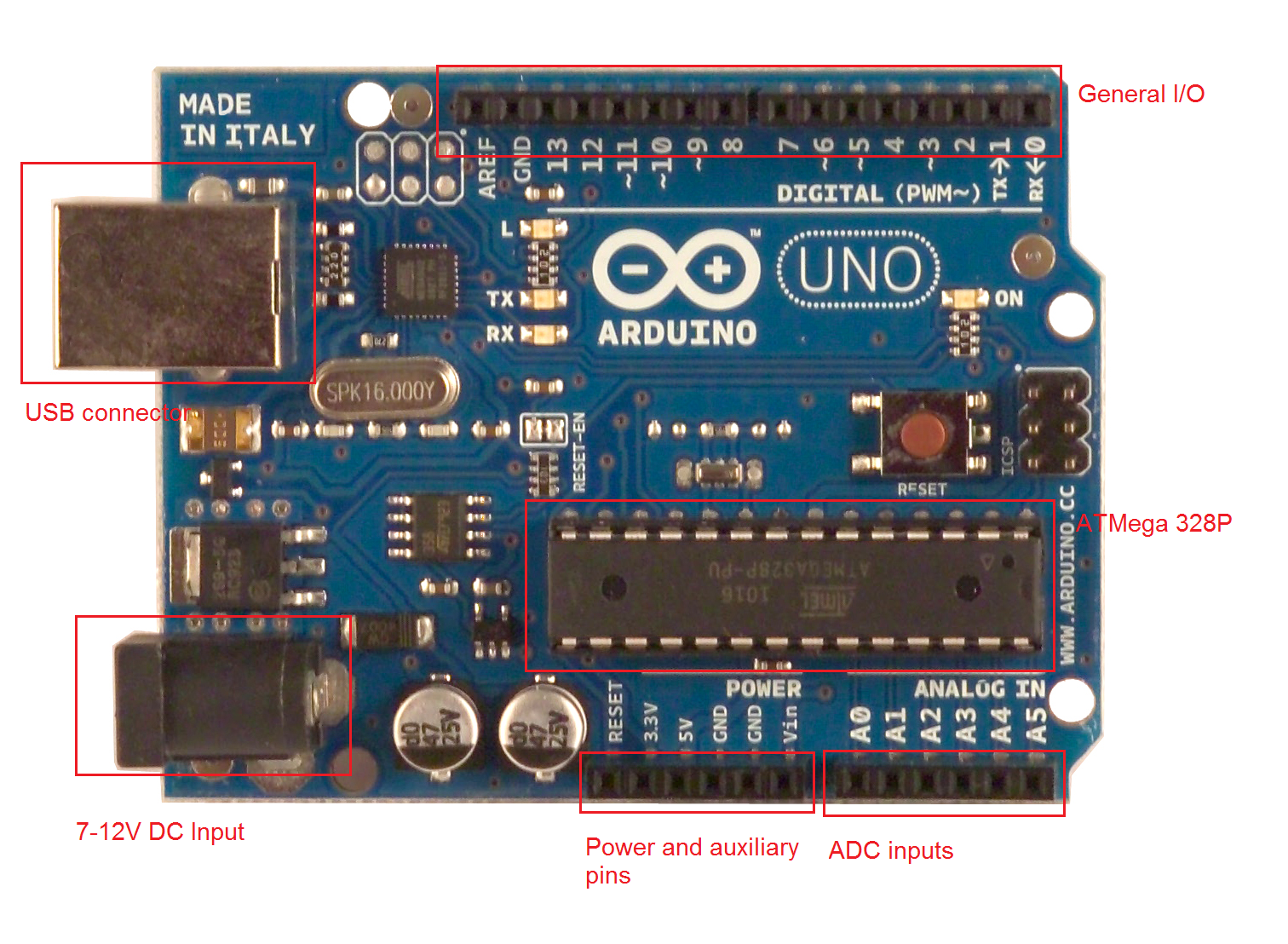 На борту четыре контакта: RX, TX, +5, GND. Более старые версии Ардуино подключались непосредственно к Com порту.
На борту четыре контакта: RX, TX, +5, GND. Более старые версии Ардуино подключались непосредственно к Com порту.
Чуть не забыл. Через USB можно организовать подключение между двумя устройствами Arduino.
Analog Reference
Описание вывода AREF – тема отдельной статьи. Попробую в двух словах объяснить, что это и зачем нужно. На Вывод AREF подается рабочее напряжение, АЦП преобразует его и сопоставляет соответствие максимальных значений, например 4,8В = 1023. Отсюда следует, что значение напряжения 2,5В = 512.
После проведенного измерения АЦП более точно проводит равенство напряжения цифровому значению. По умолчанию напряжение ровно 5В.
Например, если на входе аналогового ввода имеем 2,5В при опорном напряжении 2,5В, АЦП проведет равенство 4В = 1023 и 1В = 127. А вот при опорном напряжении 5В, получим равенство 5В = 1023; 2,5 = 511; 1,25В = 127.
Digital Ground
Тут вроде все понятно, дополнительный вывод земли для удобства подключения датчиков, сенсоров к плате.
Digital I/O Pins (2-13)
Технические характеристики цифровых выводов Arduino UNO R3:
- Рабочее напряжения — 5В
- Цифровое значение – от 0 до 1023
- Нагрузочный резистор — 20-50 кОм
- Рабочий ток – 40мА
- Режим работы: вход/выход
Не стоит забывать о том, что некоторые из этих 14 выводов имеют особые функции:
- 0 и 1 – используются для передачи данных по последовательной шине.
- 2 и 3 – применяются для организации внешних прерываний
- 3, 5, 6, 9, 10, 11 – выводы для ШИМ (широтно – импульсная модуляция)
- 10 – 13 – могут быть использованы для организации связи SPI
- 13 – встроенный LED (светодиод) – демонстрацию работы с этим портом можно посмотреть в этом уроке для начинающих
Serial OUT (TX) и Serial IN (RX)
Назначение этих выводов я уже оговорил в пункте выше.
Reset Button
Кнопка перезагрузки позволяет запустить рабочий цикл программы заново. На практике применяется очень редко, ее можно заменить обычным снятием напряжения с источника питания.
Уже перечислено более половины функциональных элементов платы, но на этом Arduino описание платы не заканчивается.
In-Circuit Serial Programmer (ISCP)
Arduino может выступать в роли ISP программатора, при помощи которого возможно, к примеру, изменить bootloader в другой похожей плате, или перепрошить загрузчик — bootloader в новую микросхему ATmega328 (серии ATmega).
На рисунке изображена распиновка и схема подключения по ISCPATmega328 Microcontroller
ATmega – это сердце микроконтроллера. ATmega в Arduino это как процессор Intel в системном блоке ПК. Характеристики чипа:
- Рабочее напряжение: 5В
- Входное напряжение (рекомендуемое): 7-12 В
- Входное напряжение (предельное): 6-20 В
- Цифровые Входы/Выходы: 14 (6 из которых могут использоваться как выходы ШИМ)
- Аналоговые входы: 6
- Постоянный ток через вход/выход: 40 мА
- Постоянный ток для вывода 3,3 В: 50 мА
- Флеш-память: 32 Кб (ATmega328) из которых 0.
 5 Кб используются для загрузчика
5 Кб используются для загрузчика - ОЗУ: 2 Кб (ATmega328)
- EEPROM: 1 Кб (ATmega328)
- Тактовая частота: 16 МГц
Глядя на схему можно понять принцип работы всей платы Ардуино, и провести взаимосвязи
Analog In Pins (0-5)
На вход аналоговых ПИНов можно подавать напряжение от 0 до 5В. Затем в АЦП Ардуино происходит преобразование сигнала в цифровой. Цена деления составляет 4,9мВ, а это примерно 0,1%. Такой точности измерения хватает в большинстве проектов. В цифровом диапазоне можно провести равенство 0В= 0, 5В=1023 .
Voltage In – вход используется для подачи питания от внешнего источника
Контакт используется тогда, когда нет возможности запитать плату через USB – разъем. Рабочее напряжение по этому выводу 9В (рекомендуемое).
- По заявлениям разработчиков диапазон колеблется от 7 до 12В.

- При 5В, на выводе 5V может получиться напряжение ниже 5В.
- При подаче напряжения 12В есть вероятность перегрева регулятора напряжения и как следствие выхода из строя платы Ардуино.
Ground Pins
Иногда бывает удобно подключать дополнительные устройства, имея землю рядом с пином.
5 Volt Power Pin и 3.3 Volt Power Pin
Выводы питания с платы 5V и 3V3, используется для запитки подключаемых устройств к ардуино. Стоит отметить, что максимальное потребление тока, выводом 3V3, составляет 50мА.
Reset Pin
При подаче напряжения на вывод Reset плата работает по такому же принципу, если нажать кнопку Reset (перезагрузка, сброс платы).
External Power Supply
Разъем для подключения внешнего источника питания к плате Ардуино. Часто в проектах удобен тем, что позволяет подать питание на плату с использованием блока питания от какого-нибудь устройства (стационарный телефон, весы, свич и др.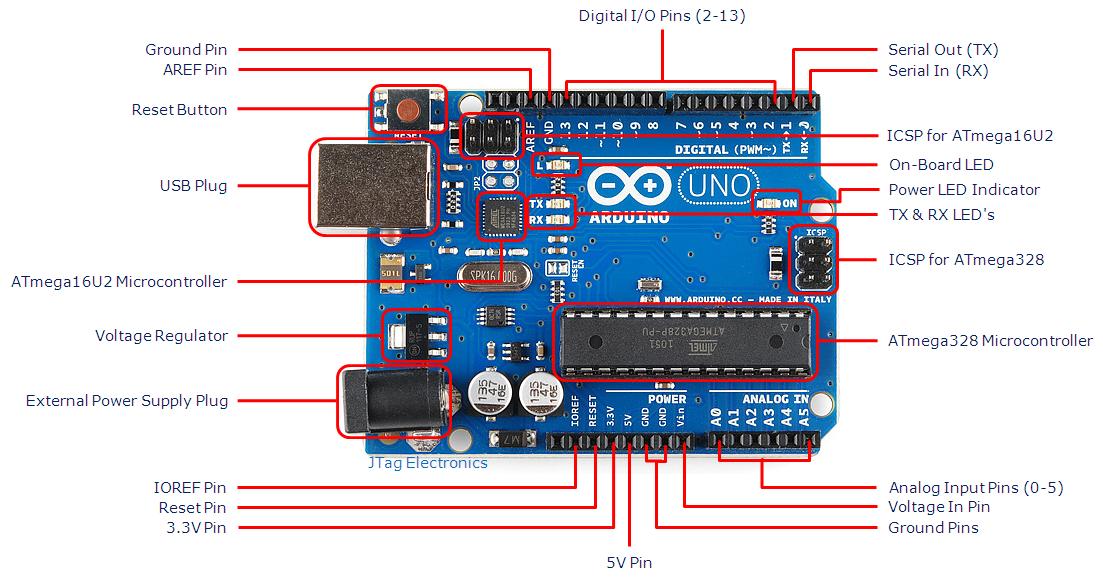 ). Тут главное смотреть на характеристики, чтобы не промахнуться с вольтажом, иначе можно сжечь плату.
). Тут главное смотреть на характеристики, чтобы не промахнуться с вольтажом, иначе можно сжечь плату.
Параметры блока питания Ардуино:
- Напряжение: 7-12В
- Ток: 5А
Ну, вот и все. Описание платы Arduino UNO R3 подошло к концу. Конечно, все функциональные элементы платформы были рассмотрены лишь в общих чертах. Для того, чтобы рассмотреть все в деталях, привести примеры эффективного использования, придется написать не один десяток, да что там, не одну сотню статей. Именно для этого сайт и предназначен, со временем на сайте будет раскрыт весь функционал Ардунио.
Метки: Метки Arduino UNO R3 обзор
Краткое описание платы контроллера Arduino Uno
Arduino Uno – миниатюрный контролер, особенностью которого является наличие 14 цифровых и 6 аналоговых выходов (одновременно и входов), USB портов, генератора кварцевого типа, силового разъема, кнопки Reset, разъема ICSP. При подключении USB кабеля от контролера к компьютеру осуществляется работа первого.
Аналогичный результат достигается при установке аккумуляторов, батареек или особых адаптеров для сети питания.
Arduino Uno – это флагман линейки платформ, который от более ранних версий отличается по ряду параметров.
Приобрести контролеры можно, к примеру, на странице http://makerplus.ru/shop/arduino-uno.
От чего запитана плата Arduino UnoДля питания Arduino Uno можно использовать сопряжение с наружным питающим источником или USB. Для выбора того или иного способа питания практикуется применение автоматического режима.
Для передачи питания извне допускается подключение модификатор напряжения или аккумулятор. Использование преобразователя напряжения осуществляется с применением разъема 2.1 мм, имеющего плюс по центру. Для подключения коннекторов от батарей используются выводы Gnd и Vin питающего разъема.
Для работы микроконтролеру требуется соединение с наружным источником электроэнергии, напряжение которого находится в пределах 6-20 вольт. Если этот параметр не достигает отметки в 7 вольт, то вывод поставляет не более 5 В, что делает работу платформы не стабильной. Использование электрического тока, превышающего напряжение 12 В происходит перегрев регулятора, что часто вызывает повреждения платы. Диапазон должен быть в пределах 7-12 В.
Питающие компоненты Arduino UnoПлата Arduino Uno характеризуется наличием нескольких выводов:
- Vin вход размещен на плате для передачи электроэнергии от внешнего источника при отсутствии стандартных 5В с наличием функциональной регулировки. Указанный вывод применим для трансляции питающего тока.
- 5V – это источник электрической энергии, применяемый как питающий для самого микроконтроллера и остальных частей платы с возможностью регулировки. Электричество транслируется от вывода VIN посредством регулятора напряжения либо от USB, а также от иного источника с возможностью регулирования.
- 3V3 – на выводе 3.3 В подается напряжение, которое генерируется внутренним регулятором. Тока требуется до 50 мА.
- Заземляющие выводы.
Плата Arduino Uno получила в свое распоряжение 32 кБ флеш памяти, предназначенные для пользования разными компонентами с целью потребления.
Входы и ВыходыУ Ардуино Уно имеется 14 цифровых выходов, и разработчику легко настроить любой на выбор на работу в режиме входа или выхода, для чего предназначены соответствующие алгоритмы. Работа выводов реализована при напряжении 5 В. у каждого вывода есть резистор нагрузочного типа, который способен пропускать до 40 мА.
Характеристики определенных выводов иногда бывают особенными:
- Последовательная шина предназначена для получения и трансляции данных TTL. Эти выводы соединяются с последовательной шиной и подходящими входами микросхемы на ней.
- Внешние прерыватели могут быть настроены на прерывающие вызовы либо на более низкие значения.
- ШИМ: 3, 5, 6, 9, 10, и 11. Для каждого вывода характерна способность предоставлять ШИМ с разрешением 8 бит посредством специального алгоритма.
- SPI: 10 (SS), 11 (MOSI), 12 (MISO), 13 (SCK) – это выводы, предназначенные для сопряжения SPI с использованием специально разработанной библиотеки.
- LED13 представляет собой встроенный светодиод, связанный с цифровым выводом 13. Светодиод горит при повышении потенциала выводящего параметра.
Описание платы Arduino Uno содержит указание на наличие 6 аналоговых входов, разрешение каждого составляет 10 бит. Выводы по-умолчанию обладают диапазоном изменений до 5 В по отношению к земле, при этом есть возможность для изменения верхнего предела с помощью особых функций. У некоторых выводов есть и дополнительные функции.
Купить Arduino Uno можно в разных местах. Хорошо себя зарекомендовал себя магазин http://makerplus.ru/, где представлен широкий выбор таких плат. Плата Uno обладает вполне определенными параметрами длины и ширины, которые соответственно равны 6,9 и 5,3 см. За пределы указанных габаритов выступают только силовой и USB разъемы.
Arduino UNO – FLProg
Arduino Uno контроллер построен на ATmega328 . Платформа имеет 14 цифровых вход/выходов (6 из которых могут использоваться как выходы ШИМ), 6 аналоговых входов, кварцевый генератор 16 МГц, разъем USB, силовой разъем, разъем ICSP и кнопку перезагрузки. Для работы необходимо подключить платформу к компьютеру посредством кабеля USB, либо подать питание при помощи адаптера AC/DC или батареи.
В отличие от всех предыдущих плат, использовавших FTDI USB микроконтроллер для связи по USB, новый Ардуино Uno использует микроконтроллер ATmega8U2 [2].
“Uno” переводится как один с итальянского и разработчики тем самым намекают на грядущий выход Arduino 1.0. Новая плата стала флагманом линейки плат Ардуино. Для сравнения с предыдущими версиями можно обратиться к полному списку плат Arduino.
Характеристики
| Микроконтроллер | ATmega328 |
| Рабочее напряжение | 5 В |
| Входное напряжение (рекомендуемое) | 7-12 В |
| Входное напряжение (предельное) | 6-20 В |
| Цифровые Входы/Выходы | 14 (6 из которых могут использоваться как выходы ШИМ) |
| Аналоговые входы | 6 |
| Постоянный ток через вход/выход | 40 мА |
| Постоянный ток для вывода 3.3 В | 50 мА |
| Флеш-память | 32 Кб (ATmega328) из которых 0.5 Кб используются для загрузчика |
| ОЗУ | 2 Кб (ATmega328) |
| EEPROM | 1 Кб (ATmega328) |
| Тактовая частота | 16 МГц |
Схема и исходные данные
Файлы EAGLE [3]
Принципиальная схема: Смотреть
Питание
Arduino Uno может получать питание через подключение USB или от внешнего источника питания. Источник питания выбирается автоматически.
Внешнее питание (не USB) может подаваться через преобразователь напряжения AC/DC (блок питания) или аккумуляторной батареей. Преобразователь напряжения подключается посредством разъема 2.1 мм с центральным положительным полюсом. Провода от батареи подключаются к выводам Gnd и Vin разъема питания.
Платформа может работать при внешнем питании от 6 В до 20 В. При напряжении питания ниже 7 В, вывод 5V может выдавать менее 5 В, при этом платформа может работать нестабильно. При использовании напряжения выше 12 В регулятор напряжения может перегреться и повредить плату. Рекомендуемый диапазон от 7 В до 12 В.
Выводы питания:
Память
Микроконтроллер ATmega328 располагает 32 Кб флэш памяти, из которых 0.5 Кб используется для хранения загрузчика, а также 2 Кб ОЗУ (SRAM) и 1 Кб EEPROM.
Входы и Выходы
Каждый из 14 цифровых выводов Uno может настроен как вход или выход. Выводы работают при напряжении 5 В. Каждый вывод имеет нагрузочный резистор (по умолчанию отключен) 20-50 кОм и может пропускать до 40 мА. Некоторые выводы имеют особые функции:
На платформе Uno установлены 6 аналоговых входов (обозначенных как A0 .. A5), каждый разрешением 10 бит (т.е. может принимать 1024 различных значения). Стандартно выводы имеют диапазон измерения до 5 В относительно земли, тем не менее имеется возможность изменить верхний предел посредством вывода AREF и функции Использование внешнего опорного напряжения.
Некоторые выводы имеют дополнительные функции:
Дополнительная пара выводов платформы:
Обратите внимание на соединение между выводами Arduino и портами ATmega328:
Связь
На платформе Arduino Uno установлено несколько устройств для осуществления связи с компьютером, другими устройствами Arduino или микроконтроллерами. ATmega328 поддерживают последовательный интерфейс UART TTL (5 В), осуществляемый выводами 0 (RX) и 1 (TX). Установленная на плате микросхема ATmega8U2 направляет данный интерфейс через USB, программы на стороне компьютера “общаются” с платой через виртуальный COM порт. Прошивка ATmega8U2 использует стандартные драйвера USB COM, никаких стороних драйверов не требуется, но на Windows для подключения потребуется файл ArduinoUNO.inf. Мониторинг последовательной шины (Serial Monitor) программы Arduino позволяет посылать и получать текстовые данные при подключении к платформе. Светодиоды RX и TX на платформе будут мигать при передаче данных через микросхему FTDI или USB подключение (но не при использовании последовательной передачи через выводы 0 и 1).
ATmega328 поддерживает интерфейсы I2C (TWI) и SPI.
Автоматическая (программная) перезагрузка
Uno разработана таким образом, чтобы перед записью нового кода перезагрузка осуществлялась самой программой Arduino на компьютере, а не нажатием кнопки на платформе. Одна из линий DTR микросхемы ATmega8U2, управляющих потоком данных (DTR), подключена к выводу перезагрузки микроконтроллеру ATmega328 через 100 нФ конденсатор. Активация данной линии, т.е. подача сигнала низкого уровня, перезагружает микроконтроллер. Программа Arduino, используя данную функцию, загружает код одним нажатием кнопки Upload в самой среде программирования. Подача сигнала низкого уровня по линии DTR скоординирована с началом записи кода, что сокращает таймаут загрузчика.
Функция имеет еще одно применение. Перезагрузка Uno происходит каждый раз при подключении к программе Arduino на компьютере с ОС Mac X или Linux (через USB). Следующие полсекунды после перезагрузки работает загрузчик. Во время программирования происходит задержка нескольких первых байтов кода во избежание получения платформой некорректных данных (всех, кроме кода новой программы). Если производится разовая отладка скетча, записанного в платформу, или ввод каких-либо других данных при первом запуске, необходимо убедиться, что программа на компьютере ожидает в течение секунды перед передачей данных.
На Uno имеется возможность отключить линию автоматической перезагрузки разрывом соответствующей линии. Контакты микросхем с обоих концов линии могут быть соединены с целью восстановления. Линия маркирована «RESET-EN». Отключить автоматическую перезагрузку также возможно подключив резистор 110 Ом между источником 5 В и данной линией.
Токовая защита разъема USB
В Arduino Uno встроен самовостанавливающийся предохранитель (автомат), защищающий порт USB компьютера от токов короткого замыкания и сверхтоков. Хотя практически все компьютеры имеют подобную защиту, тем не менее, данный предохранитель обеспечивает дополнительный барьер. Предохранитель срабатыват при прохождении тока более 500 мА через USB порт и размыкает цепь до тех пока нормальные значения токов не будут востановлены.
Физические характеристики
Длина и ширина печатной платы Uno составляют 6.9 и 5.3 см соответственно. Разъем USB и силовой разъем выходят за границы данных размеров. Четыре отверстия в плате позволяют закрепить ее на поверхности. Расстояние между цифровыми выводами 7 и 8 равняется 0,4 см, хотя между другими выводами оно составляет 0,25 см.
Источники
Ссылки
- VIN. Вход используется для подачи питания от внешнего источника (в отсутствие 5 В от разъема USB или другого регулируемого источника питания). Подача напряжения питания происходит через данный вывод.
- 5V. Регулируемый источник напряжения, используемый для питания микроконтроллера и компонентов на плате. Питание может подаваться от вывода VIN через регулятор напряжения, или от разъема USB, или другого регулируемого источника напряжения 5 В.
- 3V3. Напряжение на выводе 3.3 В генерируемое встроенным регулятором на плате. Максимальное потребление тока 50 мА.
- GND. Выводы заземления.
- Последовательная шина: 0 (RX) и 1 (TX). Выводы используются для получения (RX) и передачи (TX) данных TTL. Данные выводы подключены к соответствующим выводам микросхемы последовательной шины ATmega8U2 USB-to-TTL.
- Внешнее прерывание: 2 и 3. Данные выводы могут быть сконфигурированы на вызов прерывания либо на младшем значении, либо на переднем или заднем фронте, или при изменении значения.
- ШИМ: 3, 5, 6, 9, 10, и 11. Любой из выводов обеспечивает ШИМ с разрешением 8 бит.
- SPI: 10 (SS), 11 (MOSI), 12 (MISO), 13 (SCK). Посредством данных выводов осуществляется связь SPI.
- LED: 13. Встроенный светодиод, подключенный к цифровому выводу 13. Если значение на выводе имеет высокий потенциал, то светодиод горит.
- I2C: 4 (SDA) и 5 (SCL). Посредством выводов осуществляется связь I2C (TWI), для создания которой используется библиотека Wire.
- AREF. Опорное напряжение для аналоговых входов.
- Reset. Низкий уровень сигнала на выводе перезагружает микроконтроллер. Обычно применяется для подключения кнопки перезагрузки на плате расширения, закрывающей доступ к кнопке на самой плате Arduino.
- arduino.ru
- Техническое описание ATmega328
- Техническое описание ATmega8U2
- Проект платы в программе EAGLE
Publication author
636 Comments: 14Publics: 367Registration: 04-02-2018Arduino nano
Существует несколько версий плат nano. Есть версия 2.X, а есть версия 3.0. Отличаются эти версии самим микроконтроллером. В младшей версии этой ардуинки используется чип ATmega168. Этот чип обладает меньшим объемом flash-памяти, энергонезависимой памяти, а так же пониженной тактовой частотой. Так как цена разных версий Arduino nano практически не отличается мы не будем рассматривать младшую из них.
Arduino nano v 3.0
Эта версия снабжена микроконтроллером ATmega328. В отличии от своего младшего собрата, он имеет вдвое большие объемы энергонезависимой и flash памяти. И может похвастаться тактовой частотой в 16 МГц.
Характеристики
- Микроконтроллер: ATmega328
- Предельное напряжение питания: 5-20 В
- Рекомендуемое напряжение питания: 7-12 В
- Цифровых вводов/выводов: 14
- ШИМ: 6 цифровых пинов могут быть использованы как выводы ШИМ
- Аналоговые выводы: 8
- Максимальная сила тока: 40 mAh с одного вывода и 500 mAh со всех выводов.
- Flash память: 32 кб
- SRAM: 2 кб
- EEPROM: 1 кб
- Тактовая частота: 16 МГц
Подключение питания к Arduino nano
Этот микроконтроллер можно питать через порт mini-USB от компьютера, паувербанка или от адаптера, подключенного в розетку.Так же пин +5V является не только выводом, но и вводом. Можно подавать ток на него и все это будет работать только при условии, что напряжение подаваемого тока строго равно пяти вольтам!
Еще можно подавать постоянный ток с напряжением от 6 до 20 вольт на пин VIN. Это предельные значения! При подачи напряжения 20 вольт на плате будет сильно греться стабилизатор напряжения. Рекомендуемое напряжение для питания через пин VIN — от 7 до 12 вольт.
Распиновка Arduino Nano v 3.0
Распиновка Arduino Nano v 3.0Как уже было написано выше, плата имеет 14 цифровых пинов. На плате они помечены с ведущей буквой «D» (digital или цифровой). Они могут быть как входом так и выходом. Рабочее напряжение этих пинов составляет 5 В. Каждый из них имеет подтягивающий резистор и поданное на один из этих пинов напряжения ниже 5 вольт все равно будет считаться как 5 вольт (логическая единица).
Аналоговые пины на плате помечены ведущей «A». Эти пины являются входами и не имеют подтягивающих резисторов. Они измеряют поступающее на них напряжение и возвращают значение от 0 до 1024 при использовании функции analogRead(). Эти пины измеряют напряжение с точностью до 0,005 В.
Широтно-импульсная модуляция (ШИМ) Arduino nano
Если внимательно посмотреть на плату то можно увидеть значок тильды (~) рядом с некоторыми цифровыми пинами. Этот значок означает, что данный пин может быть использован как выход ШИМ. На некоторых платах ардуино этого значка нет так как производители не всегда находят место для этого символа на плате. У Arduino nano есть 6 выводов ШИМ, это пины D3, D5, D6, D9, D10 и D11. Для использования ШИМ у Arduino есть специальная функция analogWrite().
Другие пины:
- rx0 и tx1 используются для передачи данных по последовательному интерфейсу.
- Выводы D10 (SS), D11 (MOSI), D12 (MISO), D13 (SCK) рассчитаны для связи по интерфейсу SPI.
- Так же на выводе D13 имеется встроенный в плату светодиод.
- А4 (SDA) и А5 (SCL) могут использоваться для связи с другими устройствами по шине I2C. Подробнее про этот интерфейс вы можете почитать на википедии. В среде разработке Arduino IDE есть встроенная библиотека «wire.h» для более легкой работы с I2C.
Физические характеристики
Arduino Nano имеет следующие размеры: длина 42 мм и ширина 19 мм. Однако разъем USB немного выпирает за пределы печатной платы. Arduino Nano весит всего около 12 грамм. Плата имеет 4 отверстия для возможности ее закрепления на поверхности. Расстояние между выводами равняется 2,54 мм.
Принципиальная схема Arduino Nano
Принципиальная схема Arduino NanoПрограммирование SAE J1939 с помощью Arduino — Заключение
Автор: Вильфрид Восс на
Этот пост является частью серии о SAE J1939 ECU Programming & Vehicle Bus Simulation with Arduino.
Со всеми установленными предыдущими примерами программирования и объяснил, теперь вы должны хорошо разбираться в программировании собственного SAE Приложение J1939 с Arduino Uno и / или Mega 2560.
Тем не менее, существует множество возможных сценариев для J1939. приложения, и все они могут столкнуться с собственными проблемами. Однако эта книга с его практическим подходом поможет вам избежать сложного обучения изгиб. Я считаю, что включенные скриншоты трафика данных SAE J1939 являются огромным подспорьем в понимании протокола J1939.
Как я упоминал ранее, основная цель этой книги была реализация полнофункционального стека протоколов SAE J1939 с использованием Оборудование Arduino.Я не рассматривал стандартный ввод / вывод Arduino возможности и многочисленные приложения для считывания датчиков, которые приходят на ум.
Такие приложения наверняка потребуют дополнительного оборудования, в частности Щиты Arduino, и все они будут сопровождаться длительным исследованием их возможности.
На этот раз я оставлю открытие более сложных приложений для вас, но вы подумаете о написании еще одной книги по тема.
Удачи!
SAE J1939 стал общепринятым отраслевым стандартом и предпочтительной сетевой технологией для внедорожных машин в таких областях, как строительство, погрузочно-разгрузочные работы и лесозаготовительные машины.J1939 — это протокол более высокого уровня, основанный на сети контроллеров (CAN). Он обеспечивает последовательный обмен данными между микропроцессорными системами (также называемыми электронными блоками управления — ECU) в любых транспортных средствах большой грузоподъемности. Сообщения, которыми обмениваются эти блоки, могут быть такими, как скорость движения транспортного средства, сообщение управления крутящим моментом от трансмиссии к двигателю, температура масла и многое другое.
Подробное руководство по J1939 — первая работа по J1939, помимо сборника стандартов SAE J1939.Он предоставляет исчерпывающую информацию о формате сообщений J1939 и управлении сетью в сочетании с высоким уровнем удобочитаемости.
Подробнее …
Приводы интерфейсас Arduino с использованием PictoBlox
Введение
Привод — это устройство, которое что-то приводит в действие. Проще говоря, он производит движение. Это помогает другим устройствам перемещаться и взаимодействовать с окружающей средой. Привод забирает энергию и использует ее, чтобы помочь устройству двигаться.Серводвигатели и двигатели постоянного тока — это типы электрических приводов.
В этом руководстве мы увидим, как подключить серводвигатель к Arduino Uno и управлять им с помощью ИК-датчика с помощью PictoBlox, нашего программного обеспечения для графического программирования. Серводвигатель или просто сервопривод — это поворотный привод, который с точностью вращает или толкает части машины, к которой он подключен. Они вращаются на определенный угол, а затем останавливаются.
Начнем.
Взаимодействие сервопривода и ИК-датчика
- Сначала подключите сервопривод к Uno.
- Подключите коричневый провод сервопривода к заземляющему контакту Uno с помощью черного перемычки «папа-вилка».
- Затем подключите красный провод к контакту VIN Uno с помощью красного соединительного кабеля «папа-папа».
- Затем подключите оранжевый провод к контакту 5 PWM Uno с помощью желтой перемычки «папа-вилка».
- Теперь давайте подключим ИК-датчик к Uno.
- Подключите контакт VCC датчика к контакту 5V Uno с помощью красного соединительного кабеля.
- Затем соедините контакт заземления датчика с контактом заземления Uno с помощью черного соединительного кабеля.
- Затем подключите выходной контакт датчика к цифровому контакту 2 Uno с помощью зеленого соединительного кабеля.
- Подключение Uno к компьютеру
- Сначала откройте PictoBlox.
- Затем подключите Uno к компьютеру с помощью кабеля USB.
- Затем нажмите кнопку Board на панели инструментов и выберите Arduino Uno в раскрывающемся меню.
- Затем нажмите кнопку Connect и выберите соответствующий порт.
Вы успешно подключили сервопривод и ИК-датчик к Uno.
Активность: Управление сервоприводом с помощью ИК-датчика
В этом упражнении мы собираемся повернуть сервопривод на 45 °, если ИК-датчик обнаруживает объект, в противном случае он должен оставаться на 0 °.
Давайте напишем сценарий для того же в PictoBlox:
- Мы собираемся использовать блок if-else . Перейдите к палитре Control и перетащите ее в область сценария.
- Мы собираемся использовать блок чтения цифрового датчика , чтобы проверить, обнаруживает ли ИК-датчик объект.
- Перетащите его внутрь гексагонального пространства блока if-else и выберите IR из раскрывающегося меню.
- Для управления сервоприводом мы собираемся использовать блок set servo из палитры Actuators . В этой палитре также есть блоки для управления другими исполнительными механизмами, такими как двигатели постоянного тока.
- Перетащите блок set servo ниже плеча if блока if-else . Измените штифт на 5 и установите угол 0 градусов.
- Дублируйте этот блок, чтобы повернуть сервопривод. Перетащите его под рычаг или и установите угол 45 градусов.
- Добавьте блок wait под этим блоком, чтобы сделать сервопривод стабильным.
- Теперь, чтобы запустить сценарий навсегда, перетащите блок навсегда из палитры Control .
- Как вы уже знаете, для запуска любого скрипта нам нужен блок hat . Итак, перетащите блок hat из палитры Arduino Uno .
- И наш сценарий готов! Давай загрузим его в Уно.
- Переключитесь в режим Загрузить , переключив на эту кнопку . Нажмите кнопку Загрузить код , чтобы загрузить код.
И готово!
Попробуйте поднести руку к ИК-датчику, сервопривод повернется на 45 °, а когда вы уберете руку, он снова повернется на 0 °.
пр.
Мы сделали миниатюрный домик, дверь которого открывается автоматически, как только ИК-датчик обнаруживает объект. И закрывается, как только ИК-датчик перестает обнаруживать объект. Мы будем использовать сервопривод, чтобы открывать и закрывать дверь. Попробуйте сделать то же самое для вас.
Также вы можете попробовать подключить двигатель постоянного тока к Uno.
Заключение
В этом уроке мы увидели, как мы можем связать сервопривод с Uno и управлять им с помощью ИК-датчика с помощью PictoBlox.
Надеюсь, вам понравилось! 🙂
% PDF-1.5 % 1 0 объект > эндобдж 2 0 obj > эндобдж 3 0 obj > / Родитель 1 0 R / StructParents 0 /Ресурсы > /Шрифт > / ProcSet [/ PDF / Text / ImageB / ImageC / ImageI] >> / MediaBox [0 0 612 792] / Вкладки / S / Тип / Страница / Содержание 21 0 руб. >> эндобдж 4 0 obj > / Родитель 1 0 R / StructParents 1 /Ресурсы > /Шрифт > / ProcSet [/ PDF / Text / ImageB / ImageC / ImageI] >> / MediaBox [0 0 612 792] / Вкладки / S / Тип / Страница / Содержание 23 0 руб. >> эндобдж 5 0 obj > /Шрифт > / XObject > / ProcSet [/ PDF / Text / ImageB / ImageC / ImageI] >> / Содержание 26 0 руб. / Родитель 1 0 R / StructParents 2 / Тип / Страница / Аннотации [27 0 R] /Группа > / Вкладки / S >> эндобдж 6 0 obj > / Родитель 1 0 R / StructParents 4 /Ресурсы > /Шрифт > / ProcSet [/ PDF / Text / ImageB / ImageC / ImageI] >> / MediaBox [0 0 612 792] / Вкладки / S / Тип / Страница / Содержание 28 0 руб. >> эндобдж 7 0 объект > / Родитель 1 0 R / StructParents 5 /Ресурсы > /Шрифт > / XObject > / ProcSet [/ PDF / Text / ImageB / ImageC / ImageI] >> / MediaBox [0 0 612 792] / Вкладки / S / Тип / Страница / Содержание 32 0 руб. >> эндобдж 8 0 объект > /Шрифт > / ProcSet [/ PDF / Text / ImageB / ImageC / ImageI] >> / Содержание 33 0 руб. / Родитель 1 0 R / StructParents 6 / Тип / Страница / Аннотации [34 0 R 35 0 R 36 0 R] /Группа > / Вкладки / S >> эндобдж 9 0 объект > / Родитель 1 0 R / StructParents 10 /Ресурсы > /Шрифт > / ProcSet [/ PDF / Text / ImageB / ImageC / ImageI] >> / MediaBox [0 0 612 792] / Вкладки / S / Тип / Страница / Содержание 44 0 руб. >> эндобдж 10 0 obj > / Родитель 1 0 R / StructParents 11 /Ресурсы > /Шрифт > / XObject > / ProcSet [/ PDF / Text / ImageB / ImageC / ImageI] >> / MediaBox [0 0 612 792] / Вкладки / S / Тип / Страница / Содержание 49 0 руб. >> эндобдж 11 0 объект > / Родитель 1 0 R / StructParents 12 /Ресурсы > /Шрифт > / XObject > / ProcSet [/ PDF / Text / ImageB / ImageC / ImageI] >> / MediaBox [0 0 612 792] / Вкладки / S / Тип / Страница / Содержание 51 0 руб. -I & C% ˀa Լ> ~ 3 IÏD hAn˳2W [XD`R
Arduino Ethernet Shield Web Server Краткое описание и заключение
Создано: 11 апреля 2013 г.
Заключительная часть руководства по веб-серверу Arduino Ethernet Shield
В этой заключительной части многостраничного руководства по веб-серверу Arduino Ethernet Shield мы суммируем технологии, охватываемые этим учебным курсом, и предоставляем некоторую дополнительную информацию.Мы также смотрим, где получить дополнительную информацию о различных технологиях и как продвинуться дальше.
HTTP
Первой технологией, с которой нужно познакомиться при написании кода для веб-сервера, на котором размещаются веб-страницы HTML, является протокол передачи гипертекста (HTTP). HTTP обычно невидим для пользователя веб-браузера, за исключением http: // в адресной строке браузера. HTTP происходит за кулисами веб-серфера.
Поскольку мы пишем код веб-сервера на нашей Arduino, нам нужно знать, как работает HTTP.Когда веб-браузер подключается к веб-серверу Arduino, когда пользователь вводит IP-адрес в адресной строке веб-браузера (IP-адрес задается в эскизе Arduino), веб-браузер отправляет HTTP-запрос для страницы по умолчанию или домашней страницы. веб-сервера.
Веб-сервер Arduino должен ответить на HTTP-запрос текстом, который требуется протоколу, а затем отправить фактическую веб-страницу.
Хороший ресурс для получения дополнительной информации о HTTP — это HTTP Made Really Easy Джеймса Маршалла.
Часть 2 этого руководства по веб-серверу Arduino показывает, как обрабатывается HTTP в первом эскизе веб-сервера Arduino.
HTML и XHTML
Каждая веб-страница состоит из текстового файла, написанного на языке гипертекстовой разметки (HTML). HTML структурирует веб-страницу, отмечая, какая часть текста является абзацами, заголовками, флажками, кнопками и т. Д.
На самом деле существует несколько версий HTML, а также несколько версий XHTML. XHTML также используется для создания веб-страниц, но имеет более строгий синтаксис, чем HTML.Например, все (X) HTML-теги должны использовать строчные буквы в XHTML, но HTML может использовать прописные или строчные буквы.
Веб-страница может быть написана с использованием любого из стандартов и может быть HTML или XHTML — человек, просматривающий веб-сайт, обычно не знает, какой стандарт использует веб-сайт, если он не просматривает исходный код веб-страницы с сайта.
HTML 5
На самом деле мы использовали HTML 5 в этом руководстве. Версия HTML или XHTML, используемая на веб-странице, определяется самой первой строкой разметки на веб-странице.Во всех примерах в этом руководстве используется следующая строка в верхней части HTML-страницы:
Это позволяет браузеру знать, что загружаемая веб-страница написана с использованием HTML 5.
XHTML 1.0
Другие стандарты HTML и XHTML используют другую разметку для первой строки веб-страницы. Например, строгий и переходный XHTML используют следующие строки соответственно (здесь они показаны на двух строках, каждая из которых умещается на странице, две строки обычно пишутся на одной строке и разделяются пробелом):
HTML 4.01
Здесь показаны первые строки разметки для двух стандартов HTML для HTML 4.01 (строгий и переходный):
CSS
Каскадные таблицы стилей (CSS) используются для стилизации элементов HTML на веб-странице. Это означает, что CSS можно использовать для изменения стиля, размера и цвета шрифта. Положение размера и цвета различных элементов HTML можно изменить с помощью CSS.
В наших примерах в этом руководстве CSS был включен как часть файла HTML и помещен между открывающими и закрывающими тегами стиля .
Обычно веб-сайт имеет отдельный файл таблицы стилей (например,г. style.css), содержащий весь CSS. Это позволяет использовать одну и ту же таблицу стилей для применения стилей ко всем страницам веб-сайта.
Поскольку мы в основном использовали отдельные веб-страницы на веб-сервере Arduino, было проще включить стиль на веб-страницу. Если для использования этого метода требуется более одной веб-страницы, то одни и те же стили необходимо скопировать в верхнюю часть каждой страницы. Преимущество использования отдельной таблицы стилей означает, что таблица стилей должна быть включена только в верхнюю часть каждой HTML-страницы (таблица стилей включается с использованием одной строки разметки).
В относительно медленной Arduino более быстрый ответ будет получен за счет включения стилей CSS в верхнюю часть веб-страницы при размещении одной веб-страницы. Это связано с тем, что для получения страницы и CSS требуется только один HTTP-запрос.
JavaScript и Ajax
Мы использовали JavaScript для реализации Ajax для отправки данных на Arduino с веб-страницы и получения данных обратно от Arduino за кулисами.
Ajax позволяет обновлять части веб-страницы.Это уменьшает объем данных, которые необходимо отправлять от Arduino, что ускоряет обновление, поскольку не нужно перезагружать всю веб-страницу каждый раз, когда на ней должны отображаться новые данные.
Еще одно преимущество использования Ajax заключается в том, что веб-страница не мерцает при обновлении данных, как это происходит при обновлении всей страницы.
HTML 5 Холст
HTML 5 представляет тег canvas . HTML-элемент холста позволяет JavaScript рисовать в области холста веб-страницы.
Мы видели холст HTML с JavaScript, используемый компонентом Gauge, написанным Михаилом Стадником в части 15 этого руководства.
Только современные веб-браузеры, поддерживающие относительно новый стандарт HTML 5, смогут запустить этот пример.
Заключение
Большинство технологий, используемых для создания веб-страниц, представляют собой довольно большие темы, и каждой из них посвящены целые книги.
Мы использовали небольшое подмножество каждой из этих технологий, которые, надеюсь, дали вам старт в создании собственного веб-сервера и веб-страниц Arduino.
Насколько далеко вы хотите изучить каждую из этих тем, зависит от того, что вы хотите реализовать на своем веб-сервере, и от того, насколько хорошо вы хотите достичь каждой технологии.
Существует множество ресурсов по дизайну веб-страниц, охватывающих HTML, CSS, JavaScript и Ajax, таких как книги и веб-сайты — просто выполните поиск в Интернете, чтобы найти более подробные руководства и ссылки.
Вы можете помочь сайту Starting Electronics, сделав пожертвование:
Любое пожертвование приветствуется и используется для оплаты текущих расходов этого веб-сайта.Нажмите кнопку ниже, чтобы сделать пожертвование.
Связанные ресурсы и проекты
Эти проекты и ресурсы относятся к этому руководству по веб-серверу Arduino:
Поставщики и ресурсы беспроводной связи RF
О мире беспроводной связи RF
Веб-сайт RF Wireless World является домом для поставщиков и ресурсов радиочастотной и беспроводной связи. На сайте представлены статьи, руководства, поставщики, терминология, исходный код (VHDL, Verilog, MATLAB, Labview), тестирование и измерения, калькуляторы, новости, книги, загрузки и многое другое.
Сайт RF Wireless World охватывает ресурсы по различным темам, таким как RF, беспроводная связь, vsat, спутник, радар, волоконная оптика, микроволновая печь, wimax, wlan, zigbee, LTE, 5G NR, GSM, GPRS, GPS, WCDMA, UMTS, TDSCDMA, bluetooth, Lightwave RF, z-wave, Интернет вещей (IoT), M2M, Ethernet и т. Д. Эти ресурсы основаны на стандартах IEEE и 3GPP. В нем также есть академический раздел, который охватывает колледжи и университеты по инженерным дисциплинам и MBA.
Статьи о системах на основе Интернета вещей
Система обнаружения падений для пожилых людей на основе Интернета вещей : В статье рассматривается архитектура системы обнаружения падений, используемой для пожилых людей.В нем упоминаются преимущества или преимущества системы обнаружения падений Интернета вещей.
Читать дальше➤
Также обратитесь к другим статьям о системах на основе Интернета вещей следующим образом:
• Система очистки туалетов самолета.
• Система измерения столкновений
• Система отслеживания скоропортящихся продуктов и овощей
• Система помощи водителю
• Система умной торговли
• Система мониторинга качества воды.
• Система Smart Grid
• Система умного освещения на базе Zigbee
• Умная парковка на базе Zigbee
• Система умной парковки на основе LoRaWAN
RF Статьи о беспроводной связи
В этом разделе статей представлены статьи о физическом уровне (PHY), уровне MAC, стеке протоколов и сетевой архитектуре на основе WLAN, WiMAX, zigbee, GSM, GPRS, TD-SCDMA, LTE, 5G NR, VSAT, Gigabit Ethernet на основе IEEE / 3GPP и т. Д. .стандарты. Он также охватывает статьи, относящиеся к испытаниям и измерениям, по тестированию на соответствие, используемым для испытаний устройств на соответствие RF / PHY. УКАЗАТЕЛЬ СТАТЬИ ДЛЯ ССЫЛКИ >>.
Физический уровень 5G NR : Обработка физического уровня для канала 5G NR PDSCH и канала 5G NR PUSCH рассмотрена поэтапно. Это описание физического уровня 5G соответствует спецификациям физического уровня 3GPP. Читать дальше➤
Основы повторителей и типы повторителей : В нем объясняются функции различных типов ретрансляторов, используемых в беспроводных технологиях.Читать дальше➤
Основы и типы замирания : В этой статье рассматриваются мелкомасштабные замирания, крупномасштабные замирания, медленные, быстрые замирание и т. Д., Которые используются в беспроводной связи. Читать дальше➤
Архитектура сотового телефона 5G : В этой статье рассматривается блок-схема сотового телефона 5G с внутренними модулями 5G. Архитектура сотового телефона. Читать дальше➤
Основы помех и типы помех: В этой статье рассматриваются помехи в соседнем канале, помехи в совмещенном канале, Электромагнитные помехи, ICI, ISI, световые помехи, звуковые помехи и т. Д.Читать дальше➤
5G NR Раздел
В этом разделе рассматриваются функции 5G NR (New Radio), нумерология, диапазоны, архитектура, развертывание, стек протоколов (PHY, MAC, RLC, PDCP, RRC) и т. Д.
5G NR Краткий указатель ссылок >>
• Мини-слот 5G NR
• Часть полосы пропускания 5G NR
• 5G NR CORESET
• Форматы DCI 5G NR
• 5G NR UCI
• Форматы слотов 5G NR
• IE 5G NR RRC
• 5G NR SSB, SS, PBCH
• 5G NR PRACH
• 5G NR PDCCH
• 5G NR PUCCH
• Эталонные сигналы 5G NR
• 5G NR m-последовательность
• Золотая последовательность 5G NR
• 5G NR Zadoff Chu Sequence
• Физический уровень 5G NR
• Уровень MAC 5G NR
• Уровень 5G NR RLC
• Уровень 5G NR PDCP
Учебные пособия по беспроводным технологиям
В этом разделе рассматриваются учебные пособия по радиочастотам и беспроводной связи.Он охватывает учебные пособия по таким темам, как сотовая связь, WLAN (11ac, 11ad), wimax, bluetooth, zigbee, zwave, LTE, DSP, GSM, GPRS, GPS, UMTS, CDMA, UWB, RFID, радар, VSAT, спутник, WLAN, волновод, антенна, фемтосота, тестирование и измерения, IoT и т. Д. См. УКАЗАТЕЛЬ >>
Учебное пособие по 5G — В этом учебном пособии по 5G также рассматриваются следующие подтемы по технологии 5G:
Учебное пособие по основам 5G.
Частотные диапазоны
руководство по миллиметровым волнам
Волновая рама 5G мм
Зондирование волнового канала 5G мм
4G против 5G
Испытательное оборудование 5G
Сетевая архитектура 5G
Сетевые интерфейсы 5G NR
канальное зондирование
Типы каналов
5G FDD против TDD
Разделение сети 5G NR
Что такое 5G NR
Режимы развертывания 5G NR
Что такое 5G TF
Этот учебник GSM охватывает основы GSM, архитектуру сети, элементы сети, системные спецификации, приложения,
Типы пакетов GSM, структура или иерархия кадров GSM, логические каналы, физические каналы,
Физический уровень GSM или обработка речи, вход в сеть мобильного телефона GSM, установка вызова или процедура включения питания,
MO-вызов, MT-вызов, VAMOS, AMR, MSK, модуляция GMSK, физический уровень, стек протоколов, основы работы с мобильным телефоном,
Планирование RF, нисходящая линия связи PS-вызовов и восходящая линия связи PS-вызовов.
➤Подробнее.
LTE Tutorial , охватывающий архитектуру системы LTE, охватывающий основы LTE EUTRAN и LTE Evolved Packet Core (EPC). Он обеспечивает связь с обзором системы LTE, радиоинтерфейсом LTE, терминологией LTE, категориями LTE UE, структурой кадра LTE, физическим уровнем LTE, Стек протоколов LTE, каналы LTE (логические, транспортные, физические), пропускная способность LTE, агрегация несущих LTE, передача голоса по LTE, расширенный LTE, Поставщики LTE и LTE vs LTE продвинутые.➤Подробнее.
RF Technology Stuff
Эта страница мира беспроводной радиосвязи описывает пошаговое проектирование преобразователя частоты RF на примере преобразователя RF UP от 70 МГц до диапазона C.
для микрополосковой платы с использованием дискретных радиочастотных компонентов, а именно. Смесители, гетеродин, MMIC, синтезатор, опорный генератор OCXO,
колодки аттенюатора. ➤Подробнее.
➤Проектирование и разработка радиочастотного трансивера
➤Конструкция RF-фильтра
➤Система VSAT
➤Типы и основы микрополосковой печати
➤ОсновыWaveguide
Секция испытаний и измерений
В этом разделе рассматриваются контрольно-измерительные ресурсы, испытательное и измерительное оборудование для тестирования DUT на основе
Стандарты WLAN, WiMAX, Zigbee, Bluetooth, GSM, UMTS, LTE.ИНДЕКС испытаний и измерений >>
➤Система PXI для T&M.
➤ Генерация и анализ сигналов
➤Измерения слоя PHY
➤Тест устройства на соответствие WiMAX
➤ Тест на соответствие Zigbee
➤ Тест на соответствие LTE UE
➤Тест на соответствие TD-SCDMA
Волоконно-оптическая технология
Оптоволоконный компонент , основы, включая детектор, оптический соединитель, изолятор, циркулятор, переключатели, усилитель,
фильтр, эквалайзер, мультиплексор, разъемы, демультиплексор и т. д.Эти компоненты используются в оптоволоконной связи.
Оптические компоненты INDEX >>
➤Учебное пособие по оптоволоконной связи
➤APS в SDH
➤SONET основы
➤SDH Каркасная конструкция
➤SONET против SDH
Поставщики, производители радиочастотных беспроводных устройств
Сайт RF Wireless World охватывает производителей и поставщиков различных радиочастотных компонентов, систем и подсистем для ярких приложений, см. ИНДЕКС поставщиков >>.
Поставщики радиочастотных компонентов, включая радиочастотный изолятор, радиочастотный циркулятор, радиочастотный смеситель, радиочастотный усилитель, радиочастотный адаптер, радиочастотный разъем, радиочастотный модулятор, радиочастотный трансивер, PLL, VCO, синтезатор, антенну, генератор, делитель мощности, сумматор мощности, фильтр, аттенюатор, диплексор, дуплексер, микросхема резистора, микросхема конденсатора, индуктор микросхемы, ответвитель, оборудование ЭМС, программное обеспечение для проектирования радиочастот, диэлектрический материал, диод и т. д.Производители RF компонентов >>
➤Базовая станция LTE
➤RF Циркулятор
➤RF Изолятор
➤Кристаллический осциллятор
MATLAB, Labview, встроенные исходные коды
Раздел исходного кода RF Wireless World охватывает коды, связанные с языками программирования MATLAB, VHDL, VERILOG и LABVIEW.
Эти коды полезны для новичков в этих языках.
СПРАВОЧНЫЙ КОД ИСТОЧНИКА >>
➤3-8 декодер кода VHDL
➤Код MATLAB для дескремблера
➤32-битный код ALU Verilog
➤T, D, JK, SR триггеры labview коды
* Общая информация о здоровье населения *
Выполните эти пять простых действий, чтобы остановить коронавирус (COVID-19).
СДЕЛАЙТЕ ПЯТЬ
1. РУКИ: часто мойте их
2. КОЛЕНО: Откашляйтесь
3. ЛИЦО: Не трогай его
4. НОГИ: держитесь на расстоянии более 3 футов (1 м) друг от друга
5. ЧУВСТВОВАТЬ: Болен? Оставайся дома
Используйте технологию отслеживания контактов >>, соблюдайте >> рекомендации по социальному дистанцированию и установить систему видеонаблюдения >> чтобы спасти сотни жизней. Использование концепции телемедицины стало очень популярным в таким странам, как США и Китай, чтобы остановить распространение COVID-19, поскольку это заразное заболевание.
RF Беспроводные калькуляторы и преобразователи
Раздел «Калькуляторы и преобразователи» охватывает ВЧ-калькуляторы, беспроводные калькуляторы, а также преобразователи единиц измерения.
Сюда входят такие беспроводные технологии, как GSM, UMTS, LTE, 5G NR и т. Д.
СПРАВОЧНЫЕ КАЛЬКУЛЯТОРЫ Указатель >>.
➤ Калькулятор пропускной способности 5G NR
➤5G NR ARFCN против преобразования частоты
➤Калькулятор скорости передачи данных LoRa
➤LTE EARFCN для преобразования частоты
➤Калькулятор антенн Яги
➤ Калькулятор времени выборки 5G NR
IoT-Интернет вещей Беспроводные технологии
Раздел IoT охватывает беспроводные технологии Интернета вещей, такие как WLAN, WiMAX, Zigbee, Z-wave, UMTS, LTE, GSM, GPRS, THREAD, EnOcean, LoRa, SIGFOX, WHDI, Ethernet,
6LoWPAN, RF4CE, Bluetooth, Bluetooth Low Power (BLE), NFC, RFID, INSTEON, X10, KNX, ANT +, Wavenis, Dash7, HomePlug и другие.Он также охватывает датчики Интернета вещей, компоненты Интернета вещей и компании Интернета вещей.
См. Главную страницу IoT >> и следующие ссылки.
➤ НИТЬ
➤EnOcean
➤Учебник по LoRa
➤Учебник по SIGFOX
➤WHDI
➤6LoWPAN
➤Zigbee RF4CE
➤NFC
➤Lonworks
➤CEBus
➤UPB
СВЯЗАННЫЕ ЗАПИСИ
RF Wireless Учебники
Различные типы датчиков
Поделиться страницей
Перевести страницу
Произошла ошибка при настройке пользовательского файла cookie
Этот сайт использует файлы cookie для повышения производительности.Если ваш браузер не принимает файлы cookie, вы не можете просматривать этот сайт.
Настройка вашего браузера на прием файлов cookie
Существует множество причин, по которым cookie не может быть установлен правильно. Ниже приведены наиболее частые причины:
- В вашем браузере отключены файлы cookie. Вам необходимо сбросить настройки своего браузера, чтобы он принимал файлы cookie, или чтобы спросить вас, хотите ли вы принимать файлы cookie.
- Ваш браузер спрашивает вас, хотите ли вы принимать файлы cookie, и вы отказались.Чтобы принять файлы cookie с этого сайта, используйте кнопку «Назад» и примите файлы cookie.
- Ваш браузер не поддерживает файлы cookie. Если вы подозреваете это, попробуйте другой браузер.
- Дата на вашем компьютере в прошлом. Если часы вашего компьютера показывают дату до 1 января 1970 г., браузер автоматически забудет файл cookie. Чтобы исправить это, установите правильное время и дату на своем компьютере.
- Вы установили приложение, которое отслеживает или блокирует установку файлов cookie.Вы должны отключить приложение при входе в систему или проконсультироваться с системным администратором.
Почему этому сайту требуются файлы cookie?
Этот сайт использует файлы cookie для повышения производительности, запоминая, что вы вошли в систему, когда переходите со страницы на страницу. Чтобы предоставить доступ без файлов cookie потребует, чтобы сайт создавал новый сеанс для каждой посещаемой страницы, что замедляет работу системы до неприемлемого уровня.
Что сохраняется в файле cookie?
Этот сайт не хранит ничего, кроме автоматически сгенерированного идентификатора сеанса в cookie; никакая другая информация не фиксируется.
Как правило, в файлах cookie может храниться только информация, которую вы предоставляете, или выбор, который вы делаете при посещении веб-сайта. Например, сайт не может определить ваше имя электронной почты, пока вы не введете его. Разрешение веб-сайту создавать файлы cookie не дает этому или любому другому сайту доступа к остальной части вашего компьютера, и только сайт, который создал файл cookie, может его прочитать.
Подготовка Arduino
Microsoft Azure IoT Lab 2
В этой лабораторной работе вы подготовите Ardunio Uno или SparkFun RedBoard для использования в этой серии лабораторных работ.
Содержание
Для этой серии лабораторных работ вы используете Arduino Uno или SparkFun RedBoard, запрограммированные на Arduino. Это отличные прототипы плат для Things , но ни одна из них не имеет встроенных возможностей Wi-Fi. Если вы продолжаете создавать прототип реальной Thing , вы все равно можете использовать эти платы и добавить к ним возможности Wi-Fi с помощью дополнительных компонентов ( например, щиты Wi-Fi). Эта серия лабораторных работ предназначена для того, чтобы научить вас создавать IoT-решение с использованием шаблона gsateway , аналогично тому, как работают потребительские продукты, такие как SmartThings, Lowes Iris или Phillips Hue.На первых нескольких лабораторных занятиях вы узнаете, как создавать приложения Node.js, которые запускаются на вашем ПК и управляют базой данных через USB-соединение. Если вы решите продолжить эти лабораторные работы самостоятельно, вы узнаете, как развернуть приложения Node.js на шлюзовом устройстве, способном запускать приложение Node.js, таком как Raspberry Pi или Arduino Yún.
Спецификация материалов
Для выполнения этих лабораторных работ с Arduino требуется следующее оборудование:
- SparkFun RedBoard, запрограммированный на Arduino — 19 долларов США.95 или Arduino Uno R3 — 24,95 долларов США
- USB-кабель для подключения Arduino к компьютеру (тип будет зависеть от используемой платы Arduino)
Установите Arduino IDE
Пока вы не будете использовать Arduino IDE очень много в комплекте лаб, пару вещей нужно. Во-первых, установка Arduino IDE также устанавливает драйверы USB для платы Arduino.
Перейдите на http://www.arduino.cc и перейдите по ссылкам, чтобы загрузить последнюю версию Arduino IDE.Убедитесь, что во время установки установлен флажок для драйвера USB (обычно он установлен по умолчанию).
Загрузите стандартные Firmata в ваш Arduino
Для этой серии лабораторных работ вы будете использовать инструменты, требующие, чтобы на вашем Arduino была загружена Standard Firmatta.
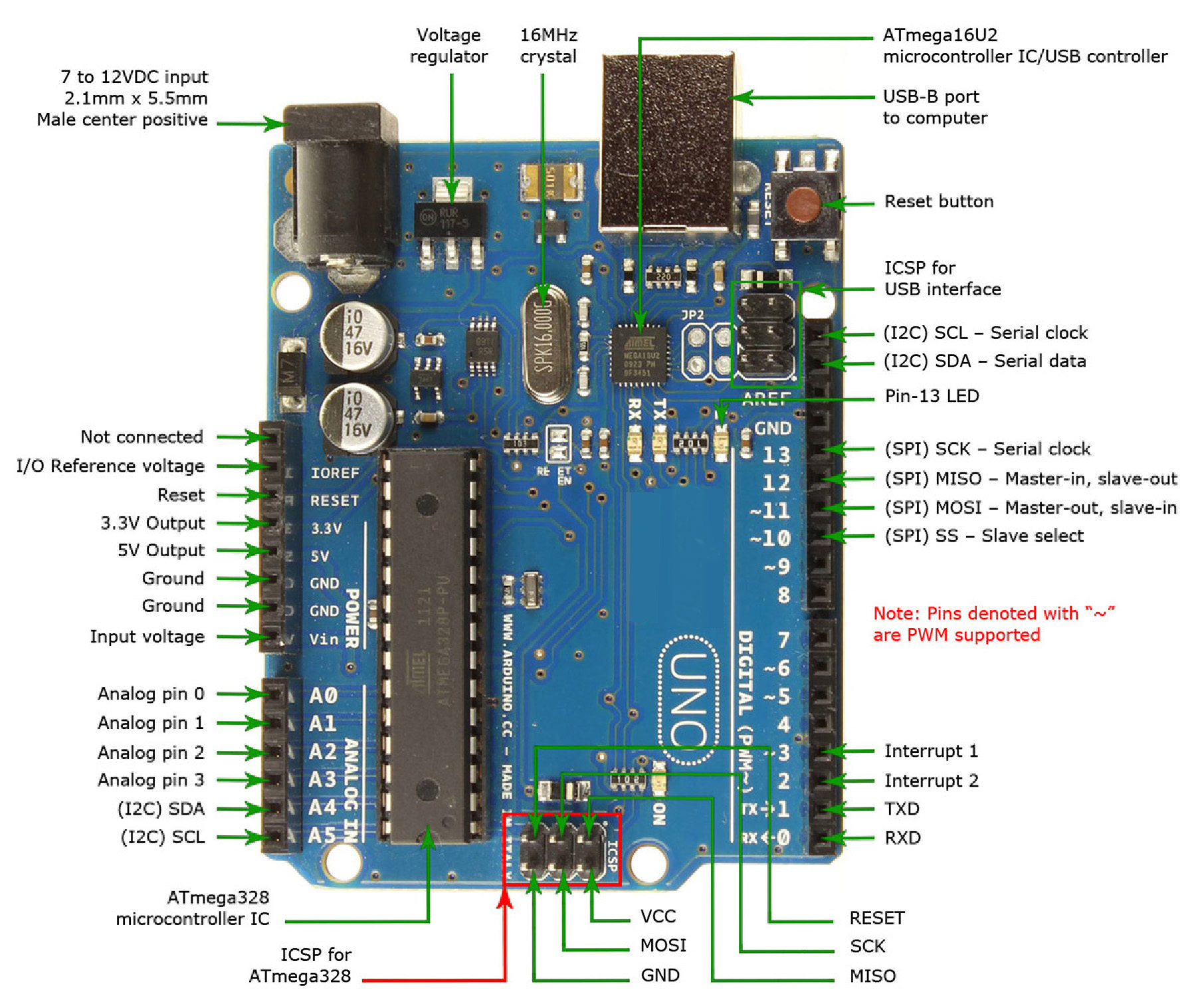
 То же самое можно проделать с пинами RESET, подсоединив его через кнопку к земле. Эти выводы используются когда Ардуино монтируется в корпус, закрывающий доступ к штатной кнопке, и позволяют вынести кнопку сброса на корпус.
То же самое можно проделать с пинами RESET, подсоединив его через кнопку к земле. Эти выводы используются когда Ардуино монтируется в корпус, закрывающий доступ к штатной кнопке, и позволяют вынести кнопку сброса на корпус. Линии ICSP-разъёма также продублированы на цифровых пинах
Линии ICSP-разъёма также продублированы на цифровых пинах 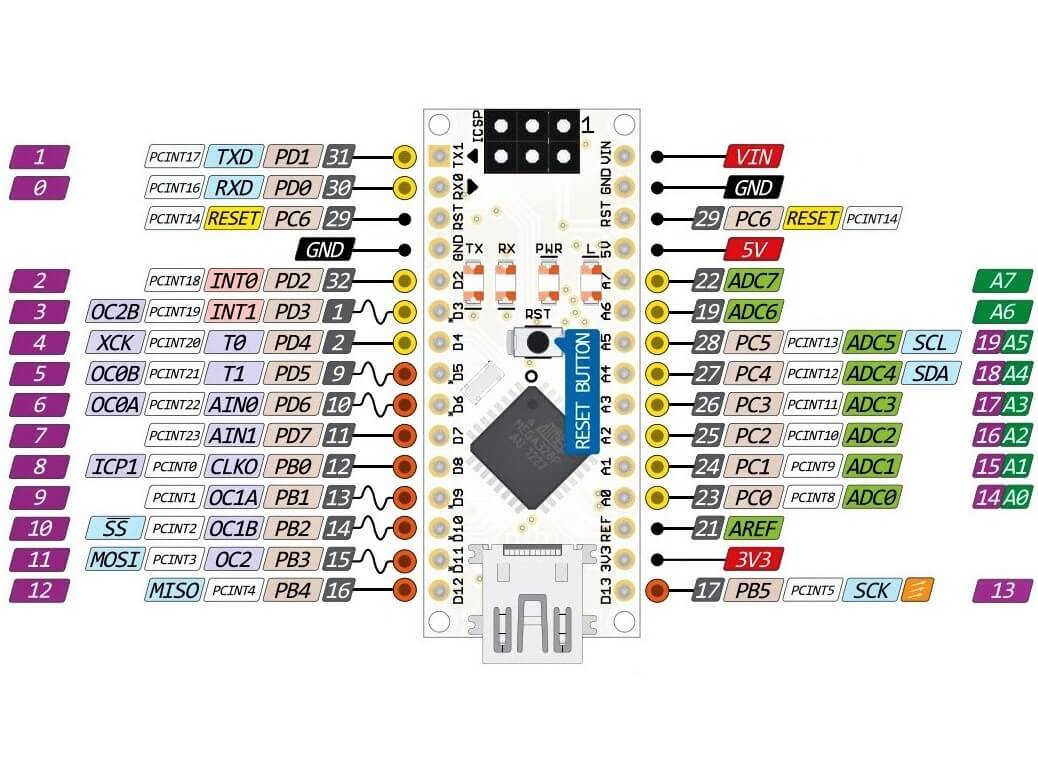
 Разрядность ШИМ не меняется и установлена в 8 бит.
Разрядность ШИМ не меняется и установлена в 8 бит.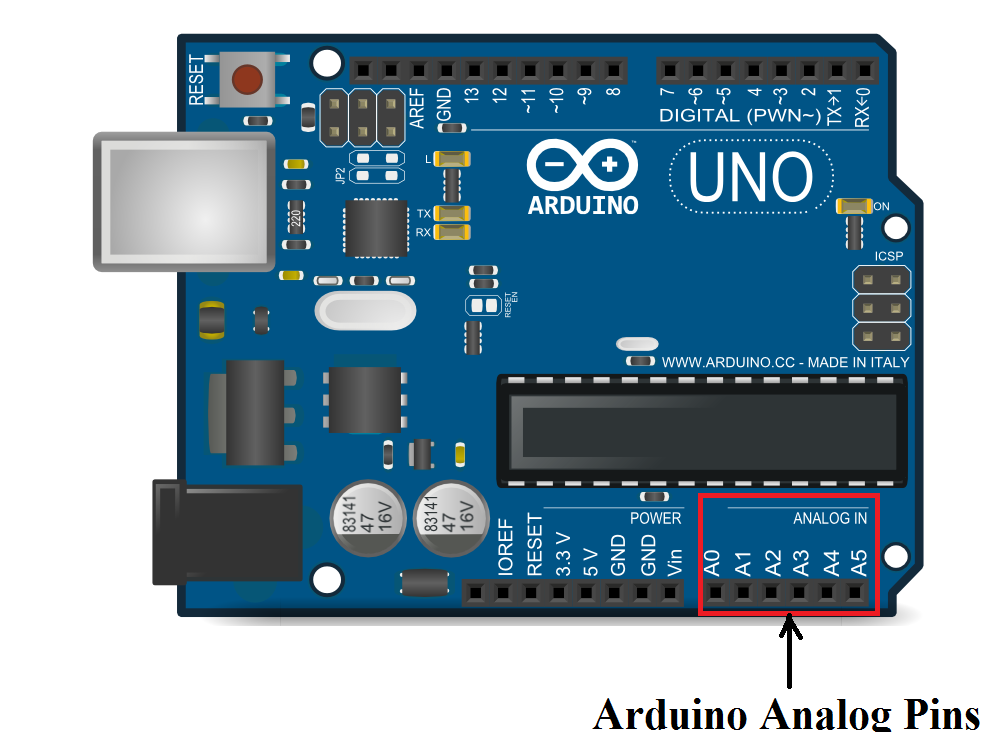 д.
д. 5 Кб используются для загрузчика
5 Кб используются для загрузчика